По суті, групи можуть мати два типи:
- Первинна група
- Вторинна група
Тут слід зазначити, що користувач може бути частиною однієї і тільки однієї основної групи, тоді як він може бути частиною декількох вторинних груп. Тому в цій статті ми збираємося пояснити вам методи, за допомогою яких ви можете додати користувача до групи або груп у Debian 10.
Методи додавання користувача до групи в Debian 10:
Щоб додати користувача до групи або груп у Debian 10, ви можете скористатися будь-яким із двох обговорених нижче методів:
Спосіб No1:
У цьому методі ми пояснимо вам, як ви можете одночасно додати користувача до однієї групи. Для цього вам потрібно виконати такі дії:
1. Клацніть на вкладку Діяльність, розташовану на робочому столі, як це виділено на зображенні, показано нижче:

2. Як тільки ви це зробите, на екрані з’явиться рядок пошуку. Введіть термінал у цей рядок пошуку та натисніть на результат пошуку, щоб запустити термінал у Debian 10, як це виділено на наступному зображенні:
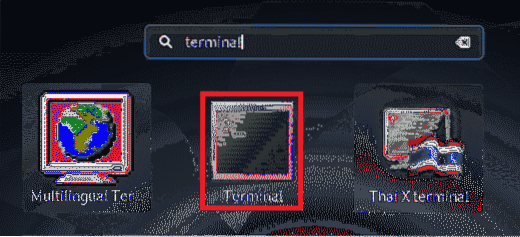
3. Завдяки цьому відкриється вікно терміналу, яке показано на малюнку нижче:

4. Тепер введіть таку команду у своєму терміналі, а потім натисніть клавішу Enter:
sudo usermod -a -G GroupName Ім'я користувачаТут замініть GroupName на ім'я групи, до якої ви хочете додати користувача, а UserName - на ім'я користувача, якого ви хочете додати до групи. У цьому прикладі я хотів додати користувача К.Буздар до судо групи. Тому я замінив GroupName на sudo, а UserName на KBuzdar. Як тільки ця команда буде успішно виконана, зазначений користувач буде доданий до зазначеної групи. Ця команда також показана на наступному зображенні

Спосіб No2:
У цьому методі ми пояснимо вам, як ви можете одночасно додати користувача до декількох груп. Для цього вам потрібно виконати такі дії:
Запустіть термінал таким же чином, як описано в методі вище. Тепер введіть таку команду у своєму терміналі, а потім натисніть клавішу Enter:
sudo usermod -a -G Ім'я групи, Ім'я групи ім'я користувачаТут ви можете додати скільки завгодно груп, розділивши їх комою, як показано вище. Замініть [Group] [Імена] на імена всіх груп, до яких ви хочете додати свого користувача, та UserName на ім’я користувача, якого потрібно додати до зазначених груп. У цьому прикладі я хотів додати користувача К.Буздар до судо і докер групи. Тому я замінив GroupName [s] на sudo та docker, а UserName на KBuzdar. Як тільки ця команда буде успішно виконана, зазначений користувач буде доданий до зазначених груп. Ця команда також показана на зображенні нижче:

Висновок:
Дотримуючись двох методів, описаних у цій статті, ви можете зручно додавати користувача до групи або навіть кількох груп одночасно. Таким чином, вам не доведеться надавати кожному користувачеві однакові привілеї окремо; швидше, вони будуть автоматично надані їм, як тільки вони стануть частиною певної групи. Це не тільки заощадить ваш дорогоцінний час, але і збільшить вашу продуктивність.
 Phenquestions
Phenquestions


